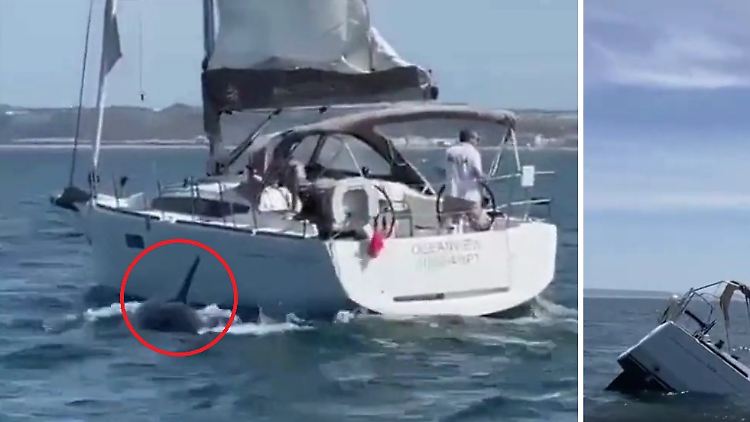Zehn geheime Kamera-Tipps Samsung S24 Ultra: So gelingen die besten Fotos
12.06.2024, 08:55 Uhr (aktualisiert)
Die Kamera des Samsung S24 Ultra kann mehr als nur Schnappschüsse. Mit diesen zehn Kamera-Tipps gelingen die besten Fotos.
(Foto: Samsung)
Die Kamera des Samsung Galaxy S24 Ultra steckt voller geheimer Funktionen. Mit diesen zehn Tipps gelingen die besten Fotos.
Die Kamera ist eines der wichtigsten Features eines Oberklasse-Smartphones – und die vom Samsung S24 Ultra gilt als herausragend, wie der Test von ntv.de eindrucksvoll unter Beweis stellt. Bezeichnend für eine derart fortschrittliche Kamera ist aber auch, dass sie nicht alle Funktionen sofort preisgibt. So sind Schnappschüsse und schnelle Aufnahmen zwar schnell im Kasten, doch die wirklich spannenden Funktionen bleiben im Verborgenen. Ob Anfänger oder erfahrener Fotograf, hier sind zehn Tipps, mit denen die besten Fotos gelingen.
S24 Ultra – Tipp 1: Fotos in voller Auflösung für 200 Megapixel
Das Samsung Galaxy S24 Ultra verfügt über eine 200-Megapixel-Hauptkamera. Standardmäßig produziert es Zwölf-Megapixel-Fotos durch einen Prozess namens Pixel Binning. In Situationen mit ausreichend Licht, wie unter direktem Sonnenlicht, lässt sich mit dem 200-Megapixel-Modus experimentieren, um mehr Details zu erfassen.
So geht es:
- Kamera-App auf dem Galaxy S24 Ultra öffnen
- Auf "12MP" in der Symbolleiste tippen
- "200MP" aus der Liste auswählen
- Foto knipsen!
Tipp 2: High-Efficiency Foto und Video für mehr Speicher
Diese Funktion ermöglicht es, hochwertige Fotos und Videos aufzunehmen – sogenannte HEIF-Bilder –, während weniger Speicherplatz verbraucht wird.
So geht es:
- Kamera-App öffnen
- Zu den Einstellungen und den erweiterten Bildoptionen gehen
- "High Efficiency Pictures" einschalten
Samsung S24 Ultra mit Allnet-Flat kaufen
Wer das Samsung S24 Ultra kaufen möchte, greift tief in die Tasche oder leistet sich das Smartphone mit Allnet-Flat und 5G-Tempo. In der Vergangenheit konnte der Anbieter o2 immer wieder gute Bundles zu fairen Preisen anbieten – auch hier klingen die Optionen spannend:
- S24 Ultra für einen Euro statt über 1.000 Euro
- 25+ Gigabyte 5G-Flat (jedes Jahr fünf Gigabyte zusätzlich)
- Monatspreis: 59,99 Euro (36 Monate)
- Effektiver Preis: circa 29,60 Euro monatlich
Hinweis: Die Preise sind volatil und die Händler passen bisweilen auch die unverbindliche Preisempfehlung (UVP) an. Sollten sich die Preise von den hier angegebenen unterscheiden, haben die Händler sie nach Veröffentlichung des Artikels geändert.
Tipp 3: Dual Recording für alle Seiten
Mit dieser Einstellung werden bei Videoaufnahmen gleichzeitig die Front- und Rückkamera aktiviert.
So geht es:
- Kamera-App öffnen
- Auf den Tab "Mehr" am unteren Rand der Kamera-App tippen
- Die Option "Dual-Aufnahme" auswählen
Tipp 4: Single Take für Aufnahmeserien
Eine Reihe von Fotos und Videos kann das S24 Ultra mit nur einem Tastendruck aufnehmen.
So geht es:
- Kamera-App öffnen
- Auf den Tab "Mehr" am unteren Rand der Kamera-App tippen
- "Single Take" suchen und auswählen
- Aufnahmezeit zwischen fünf und 15 Sekunden einstellen
Tipp 5: Intelligente Optimierung für Fotos
Dieser Trick optimiert Fotos basierend auf der Szene und den Lichtverhältnissen. Dazu kommt eine Samsung-Profi-App (Expert RAW) zum Einsatz, die normalerweise nicht auf den kompatiblen Smartphones installiert ist.
So geht es:
- Kostenlose "Expert RAW"-App aus dem Play Store herunterladen
- Kamera-App öffnen und zu den Kameraeinstellungen wechseln
- Auf "Intelligente Optimierung" tippen und maximale Stufe für die Intelligenzoptimierung auswählen
Tipp 6: Auto Framing für Motiv-Verfolgung
Mit diesem praktischen Kniff verfolgt die Hauptkamera automatisch das Motiv und hält es im Rahmen. Falls nicht bereits im Menü aufgeführt, ist diese Funktion erst mit Samsungs kostenloser "Expert RAW"-App verfügbar.
So geht es:
- Telefon auf das Stativ montieren und "Expert RAW"-App öffnen (gratis im Store)
- Sicherstellen, dass Fotos auf eine Auflösung von zwölf Megapixel eingestellt sind (Auto Framing ist nicht verfügbar, wenn höhere Auflösungen verwendet werden)
- Auf das Symbol für Auto Framing in der rechten Ecke tippen oder in den Kameraeinstellungen den "Verfolgungs-Autofokus" aktivieren
Tipp 7: Focus Enhancer für Makroaufnahmen
Das S24 Ultra bietet eine spezielle Einstellung, ganz einfach Nahaufnahmen mit höherer Detailgenauigkeit einzufangen.
So geht es:
- Kamera-App öffnen
- Motiv näher an die Kamera heranbringen.
- In der linken Ecke sollte das Symbol für die "Fokus-Optimierung" zu sehen sein (zwei kleine Kreise)
- Wenn es aktiviert ist, sollten die Kreise eine gelbe Farbe haben, um es später auszuschalten, auf das Symbol tippen, und es wird wieder eine graue Farbe annehmen
Tipp 8: Schnell Slow Motion für Videos einschalten
Jedes Video wird beim Betrachten mit nur einem Fingertipp temporär in eine Zeitlupenaufnahme verwandelt.
So geht es:
- Nachdem das Video aufgenommen wurde, geht es direkt zur Vorschau in der Kamera-App oder der Galerie
- Für Instant-Slow-Mo beim Betrachten lange den Bildschirm antippen, um den Effekt zu starten, und dort loslassen, wo er beendet werden soll
- Wer den Slow-Motion-Effekt dauerhaft anwenden möchte, tippt auf das Symbol für die Bearbeitungsoption (Stift)
Lust auf Schnäppchen? In dem Fall ist der täglich aktualisierte Deal-Ticker von ntv.de ein wertvoller Tipp für Sparfüchse.
Tipp 9: Astrofotografie-Modus für die Sterne
Das Samsung Galaxy S24 Ultra verfügt über einen Astrofotografie-Modus, der speziell für Nachthimmelaufnahmen entwickelt wurde. Beeindruckende Fotos von Sternen und anderen Himmelskörpern landen so fast wie von selbst im Kasten.
So geht es:
- Kostenlose "Expert RAW"-App aus dem Galaxy Store herunterladen
- Zu den Kameraeinstellungen gehen und auf "Intelligente Optimierung" tippen
- Maximale Stufe für die Intelligenzoptimierung auswählen
- "Expert RAW" öffnen und Schieberegler für spezielle Fotooptionen einschalten ("Expert RAW-Labs") und "Astrofoto" einschalten
- S24 Ultra auf ein Stativ schrauben, "Expert RAW"-App öffnen und oben auf das "Astrofoto"-Symbol (Sternenbild) tippen
Tipp 10: S Pen-Fernbedienung für die Kamera
Der Eingabestift "S Pen" des Samsung Galaxy S24 Ultra kann als praktische Fernbedienung genutzt werden, etwa als Fernauslöser. Mit den "S Pen-Aktionen" ist außerdem ein Schnellzugriff auf diverse Kamerafunktionen möglich, wie etwa den Pro-Modus oder den Live-Fokus und andere.
So geht es:
- Der S Pen bietet mehrere Fernbedienungs-Funktionen beim Fotografieren. Für einen genaueren Blick reicht es beispielsweise aus, den S Pen mit gedrückter Shift-Taste im Uhrzeigersinn zu drehen, um hineinzuzoomen, oder nach oben und unten zu wischen, um die Kameras zu wechseln.
- Hinweis: Möglicherweise muss vor der ersten Verwendung der S Pen in den Einstellungen einmalig gekoppelt werden (Einstellungen, Erweiterte Funktionen, S Pen)
(Dieser Artikel wurde am Montag, 22. April 2024 erstmals veröffentlicht.)
Quelle: ntv.de